
Kongsi nota di iCloud.com
Anda boleh menjemput peserta untuk melihat dan mengedit nota. Apabila anda berkongsi nota, hanya peserta yang anda jemput boleh melihat dan mengedit nota itu, walaupun ada pengguna lain yang mempunyai pautan ke nota tersebut.
Apabila anda berkongsi nota, ikon dikongsi ![]() muncul di sebelah nota dalam senarai nota dan apabila nota itu dipilih, butang Lihat Peserta
muncul di sebelah nota dalam senarai nota dan apabila nota itu dipilih, butang Lihat Peserta ![]() diserlahkan dan menunjukkan tanda semak.
diserlahkan dan menunjukkan tanda semak.
Nota: Anda tidak boleh berkongsi nota yang dikunci.
Kongsi nota
Pergi ke icloud.com/notes, kemudian daftar masuk ke Akaun Apple anda (jika perlu).
Pilih atau tulis nota yang anda ingin kongsi.
Jika anda tidak melihat senarai nota, lihat Paparkan senarai folder atau nota dalam Nota di iCloud.com.
Ketik
 dalam bar alat, kemudian ketik Tambah Orang.
dalam bar alat, kemudian ketik Tambah Orang.Ketik pilihan perkongsian:
E‑mel: Ketik E‑mel, pilih tahap kebenaran peserta dan sama ada mereka boleh menambah atau mengeluarkan individu lain, kemudian ketik Kongsi. Dalam tetingkap yang muncul, tambah alamat e‑mel dalam medan Kepada, tulis mesej pilihan, kemudian ketik
 .
.Salin Pautan: Ketik Salin Pautan, kemudian tambahkan alamat e‑mel atau nombor telefon peserta anda. Pilih tahap kebenaran mereka dan sama ada mereka boleh menambah atau mengeluarkan individu lain, kemudian ketik Kongsi.
Hanya individu yang anda jemput boleh melihat dan mengedit nota.
Nota: Anda boleh menjemput orang menggunakan sebarang alamat e‑mel atau nombor telefon. Namun, peserta memerlukan Akaun Apple untuk melihat dan mengedit nota.
Urus peserta
Pemilik nota boleh menambah dan mengeluarkan peserta, serta sesiapa sahaja yang telah ditambahkan ke nota dan dibenarkan untuk menambah individu lain. Sebarang peserta boleh mengeluarkan diri sendiri pada bila-bila masa.
Pergi ke icloud.com/notes, kemudian daftar masuk ke Akaun Apple anda (jika perlu).
Pilih nota yang dikongsi dalam senarai nota.
Jika anda tidak melihat senarai nota, lihat Paparkan senarai folder atau nota dalam Nota di iCloud.com.
Ketik
 , kemudian lakukan sebarang daripada yang berikut:
, kemudian lakukan sebarang daripada yang berikut:Tambah peserta: Ketik Tambah Orang di bahagian bawah senarai peserta. Apabila seseorang telah dijemput tetapi belum lagi menerima jemputan anda, Dijemput akan tertera di bawah nama tersebut.
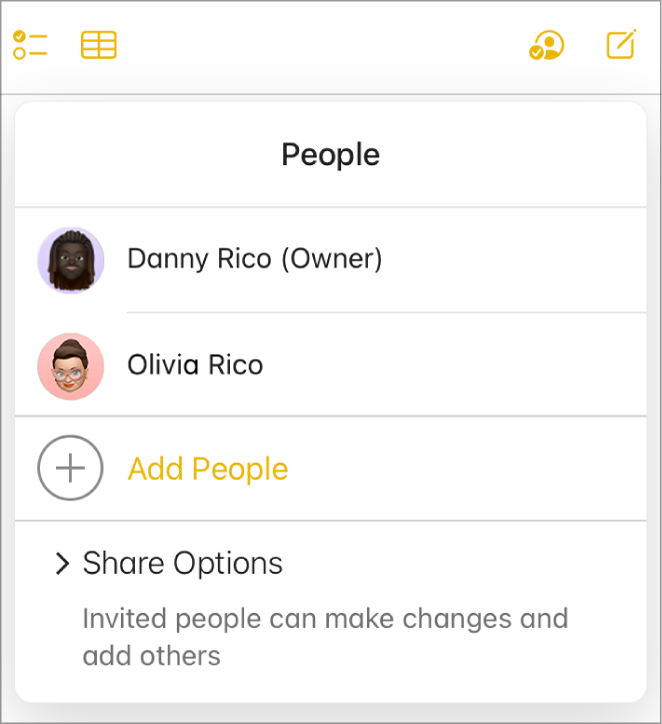
Urus kebenaran: Ketik nama individu, ketik
 , kemudian pilih sama ada individu tersebut boleh membuat perubahan atau hanya boleh melihat nota. Anda juga boleh membenarkan individu itu untuk menambahkan individu lain.
, kemudian pilih sama ada individu tersebut boleh membuat perubahan atau hanya boleh melihat nota. Anda juga boleh membenarkan individu itu untuk menambahkan individu lain.Keluarkan peserta: Ketik nama peserta, kemudian ketik
 dan pilih Keluarkan Akses.
dan pilih Keluarkan Akses.
Jika anda ingin mengurus kebenaran pada nota dalam folder yang dikongsi, anda mesti melaraskan kebenaran pada peringkat folder. Ketik Urus dalam Folder yang Dikongsi.
Keluarkan diri anda daripada nota yang dikongsi
Jika anda adalah seorang peserta, anda boleh mengeluarkan diri anda daripada nota yang dikongsi.
Pergi ke icloud.com/notes, kemudian daftar masuk ke Akaun Apple anda (jika perlu).
Pilih nota yang ingin anda keluarkan.
Jika anda tidak melihat senarai nota, lihat Paparkan senarai folder atau nota dalam Nota di iCloud.com.
Ketik
 , ketik nama anda, kemudian ketik
, ketik nama anda, kemudian ketik  dan pilih Keluarkan Saya.
dan pilih Keluarkan Saya.
Berhenti berkongsi nota
Anda mestilah pemilik nota untuk berhenti berkongsi nota itu.
Pergi ke icloud.com/notes, kemudian daftar masuk ke Akaun Apple anda (jika perlu).
Pilih nota yang anda ingin hentikan perkongsian dalam senarai nota.
Jika anda tidak melihat senarai nota, lihat Paparkan senarai folder atau nota dalam Nota di iCloud.com.
Ketik
 , kemudian lakukan salah satu daripada yang berikut:
, kemudian lakukan salah satu daripada yang berikut:Berhenti berkongsi dengan semua peserta: Ketik Hentikan Perkongsian.
Berhenti berkongsi dengan hanya satu peserta: Ketik nama orang, kemudian ketik
 dan pilih Keluarkan Akses.
dan pilih Keluarkan Akses.
Jika anda berkongsi folder, semua nota dalam folder itu mengambil kebenaran perkongsian folder itu secara automatik. Lihat Kongsi folder dalam Nota di iCloud.com untuk mengetahui lebih lanjut.